
FB2 மின்-புத்தகம் வடிவம் போன்ற ஆவணங்களின் மிக பொதுவான வகை ஆகும். பொதுவாக இது படிக்க வடிவமைக்கப்பட்ட அனைத்து சாதனங்கள் ஆதரிக்கப்படுகிறது, எனினும், அது கணினியில் மிகவும் சிக்கலான உள்ளது. மூன்றாம் தரப்பு மென்பொருளை பதிவிறக்கம் இல்லாமல் பயனர் செய்ய முடியாது, அதன் செயல்பாடு போன்ற பொருள்களின் உள்ளடக்கங்களை பார்வையிட கவனம் செலுத்துகிறது. அடுத்து, படிப்பதற்கு என்ன மென்பொருளை தொடர்பு கொள்ளலாம் என்பதை நீங்கள் அறிந்து கொள்வீர்கள்.
முறை 1: காலிபர்
காலிபர் ஒரு புத்தக சேமிப்பகமாகும், இது கணினியில் FB2 புத்தகத்தை எவ்வாறு திறக்க உதவும் ஒரு தனிப்பட்ட நூலகமாகும். நீங்கள் உங்கள் நண்பர்களுடன் பகிர்ந்து கொள்ளலாம் அல்லது வணிக நோக்கங்களுக்காக பயன்படுத்தலாம். FB2 இன் கண்டுபிடிப்புக்காக, இங்கே இது பின்வருமாறு:
- தொடங்கி பிறகு, முக்கிய நிரல் சாளரம் திறக்கும் ஒரு வழிகாட்டி மட்டுமே இருக்கும். நூலகத்தில் புத்தகங்களை வைக்க, "புத்தகங்கள்" பொத்தானை சொடுக்கவும்.
- தோன்றும் நிலையான சாளரத்தில் புத்தகத்தின் பாதையை குறிப்பிடவும், "திறந்த" என்பதைக் கிளிக் செய்யவும். அதற்குப் பிறகு, பட்டியலில் நாம் கோப்பை கண்டுபிடித்து, இடது சுட்டி பொத்தானை இரண்டு முறை கிளிக் செய்யவும்.
- இப்போது நீங்கள் வாசிக்க தொடரலாம்.
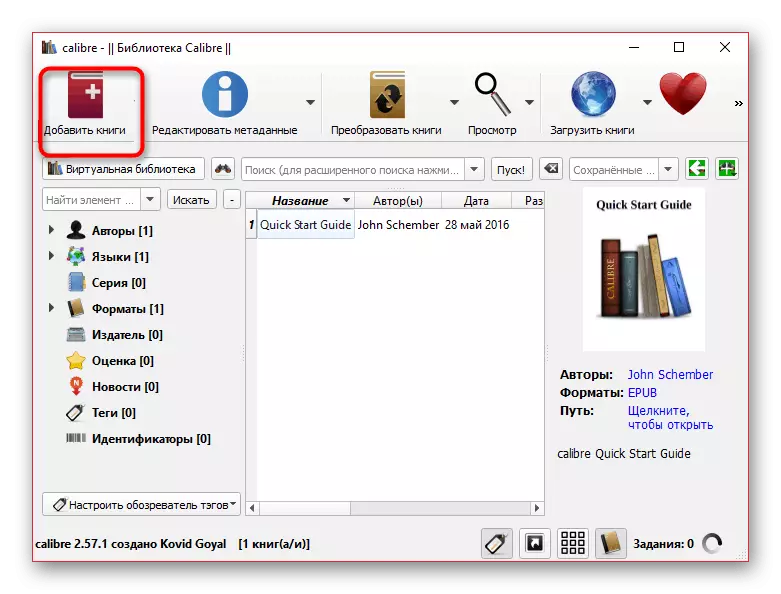
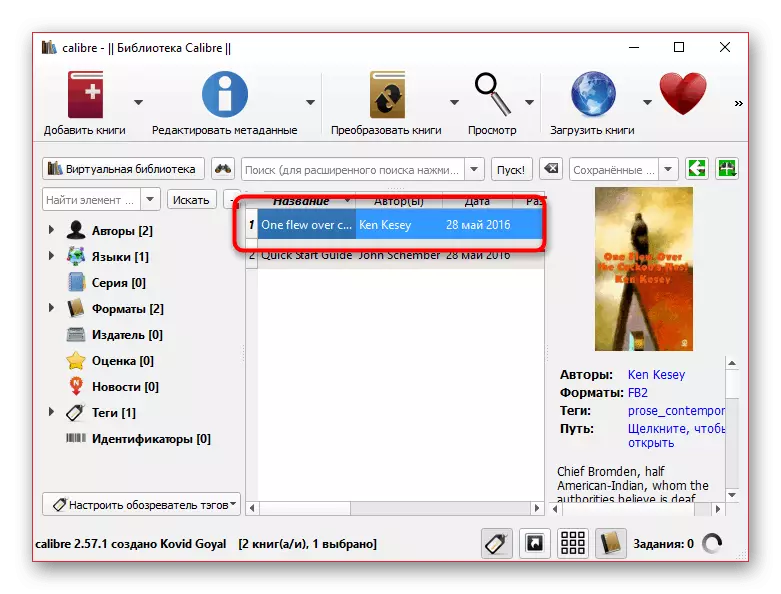
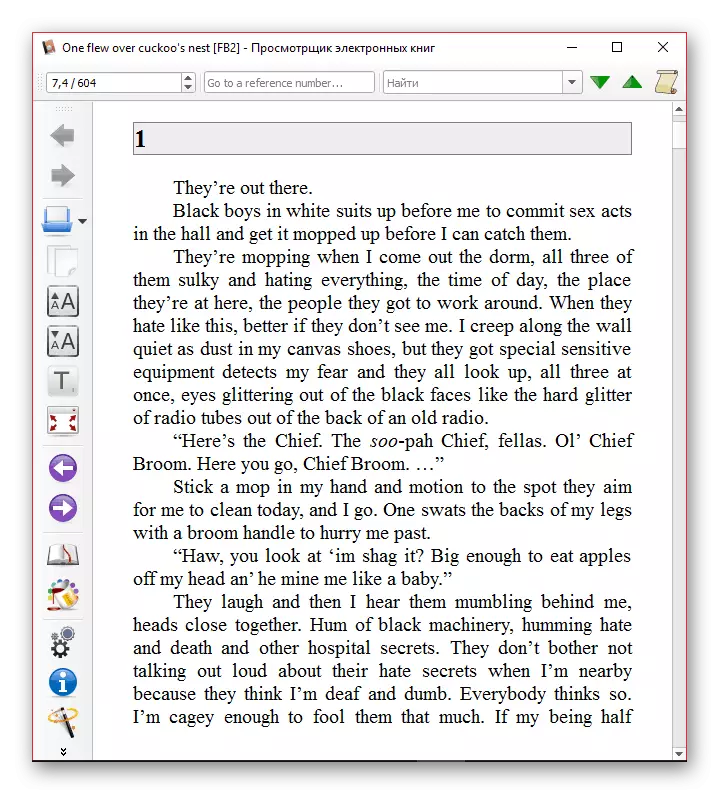
நூலகத்தில் நீங்கள் சேர்க்கும் புத்தகங்கள் மீண்டும் அங்கு வைக்கப்பட வேண்டியதில்லை. அடுத்த வெளியீட்டில், அனைத்து சேர்க்கப்பட்ட ஆவணங்களும் நீங்கள் எங்கு சென்றாலும் அங்கு இருக்கும், அதே இடத்தில் இருந்து நீங்கள் தொடரலாம்.
முறை 2: Stdu Viewer.
எங்கள் கட்டுரையில் அடுத்த நிரல் Stdu பார்வையாளராக இருக்கும். அதன் முக்கிய அம்சங்கள் FB2 ஐ உள்ளடக்கிய பல்வேறு கோப்பு வடிவங்களின் உள்ளடக்கங்களை பார்வையிட கவனம் செலுத்துகின்றன. மென்பொருள் இலவசமாக விநியோகிக்கப்படும் மற்றும் கிட்டத்தட்ட ஒரு கணினியை ஆக்கிரமிப்பதில்லை, எனவே அது அதன் பதிவிறக்கத்தையும், சிக்கல்களையும் நிறுவுவதும் கூட தோன்றாது, இங்கே தேவையான புத்தகங்களைப் பார்க்கும் பின்வருமாறு:
- நிறுவும் போது, தேவையான வடிவங்களுடன் உருப்படிகளை சரிபார்க்கவும், இதனால் இயக்க முறைமை உடனடியாக இயல்புநிலை STDU பார்வையாளரைத் தேர்ந்தெடுத்தது.
- மென்பொருளைத் தொடங்கி, திறக்கும் கோப்பின் விருப்பத்திற்கு செல்ல சரியான ஐகானை கிளிக் செய்வதற்கு இது போதும்.
- எக்ஸ்ப்ளோரரில், உருப்படியை குறிக்கவும், "திறந்த" என்பதைக் கிளிக் செய்யவும்.
- நீங்கள் திறக்கும் முன் பொருளை முன்னோட்டமிட வேண்டும் என்றால், "கண்ணோட்டம்" உருப்படியைப் பயன்படுத்தவும்.
- இங்கே வடிவமைப்புகளால் கோப்புகளால் வடிகட்டப்படுகின்றன மற்றும் அவற்றின் உள்ளடக்கங்கள் காட்டப்படும்.
- Stdu பார்வையாளரை மீண்டும் தொடங்குவதற்குப் பிறகு, முன்னர் பார்க்கப்பட்ட திட்டத்தை திறக்க முடியும்.
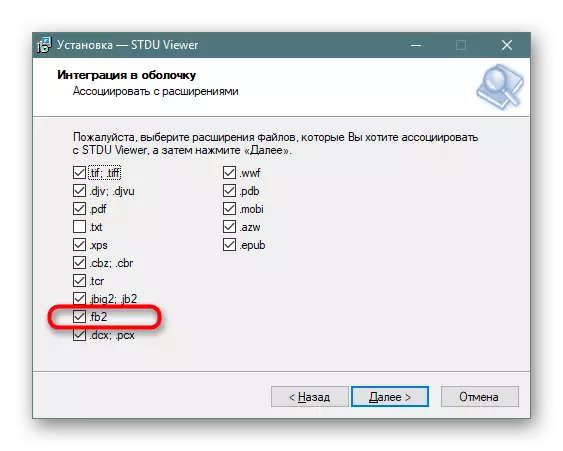
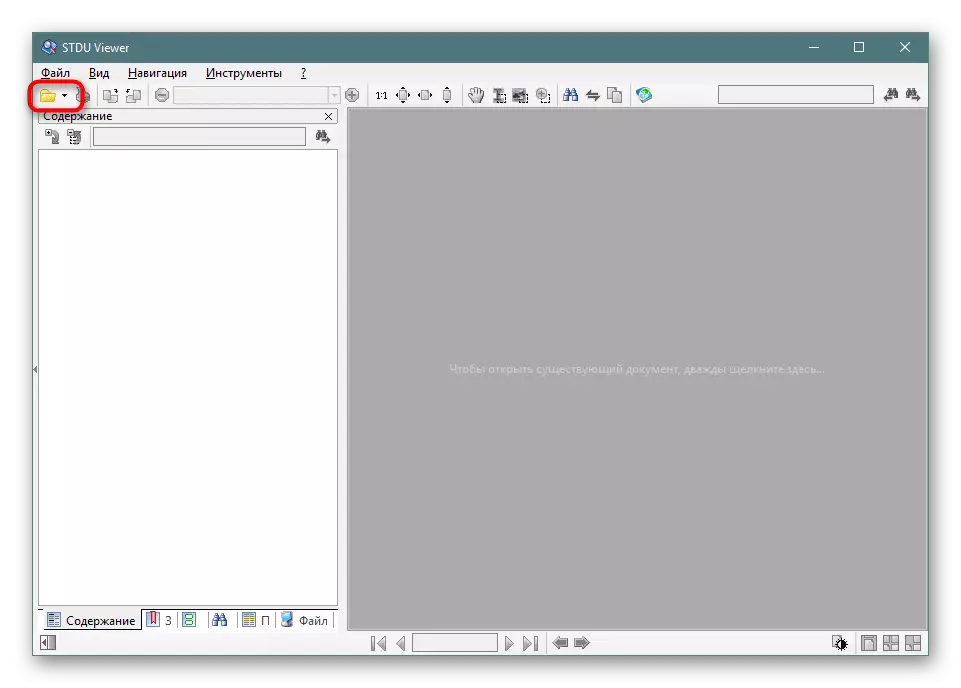
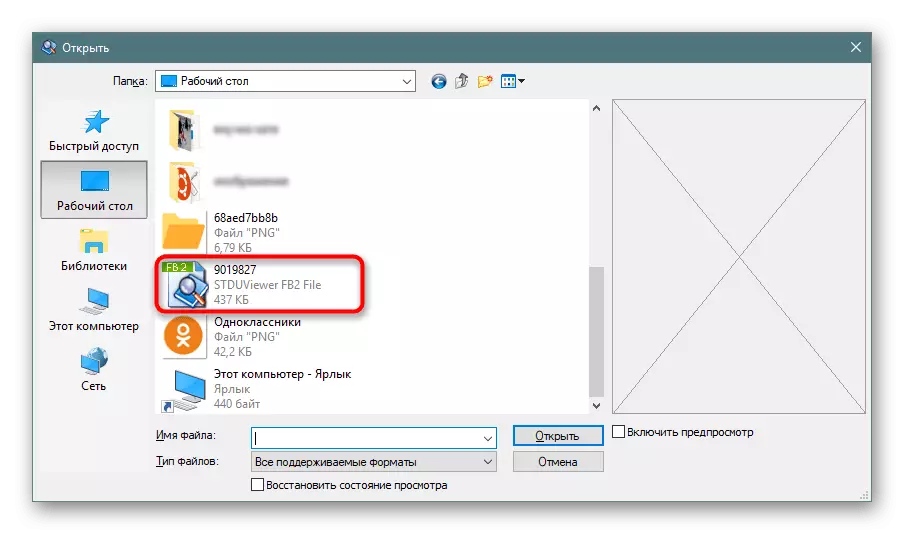
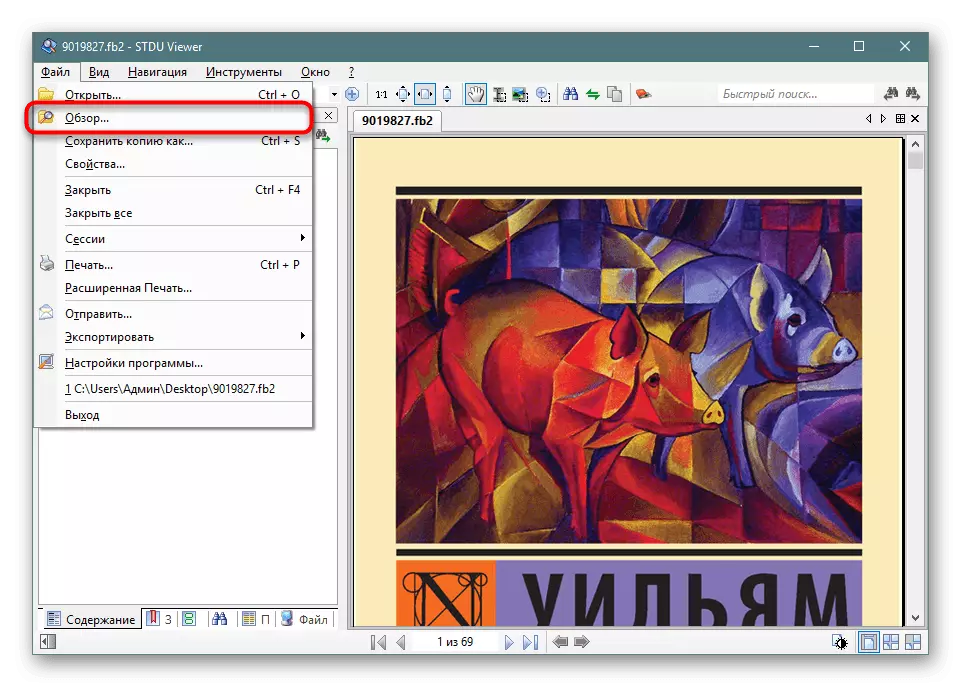
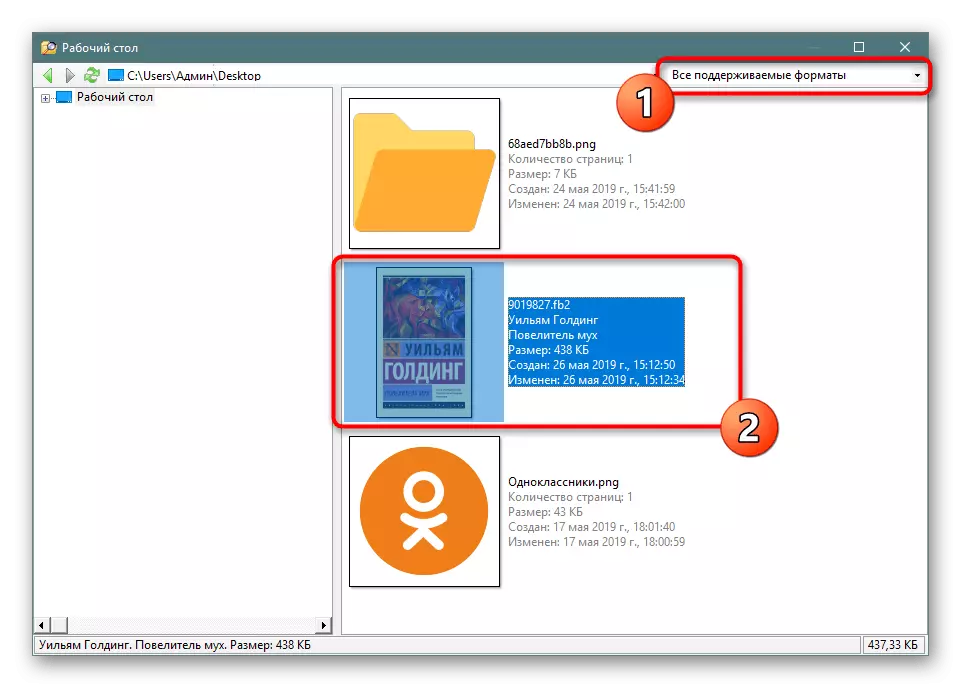
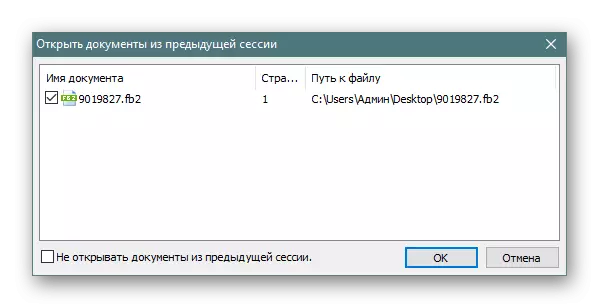
முறை 3: FBreader.
FBreader மொபைல் சாதனங்கள் மற்றும் கணினிகள் இயங்கும் இரண்டு புத்தகங்கள் படித்து மிகவும் பிரபலமான புத்தகங்களில் ஒன்றாகும். அவளுடன் தொடர்பு கொண்டு ஒரு தொடக்கத்தில் கூட புரிந்துகொள்வீர்கள், ஆனால் இன்னும் ஒரு கோப்பைத் திறக்கும் செயல்முறையை நிரூபிக்க வேண்டும், ஒவ்வொரு செயலையும் பிரித்தெடுக்கவும்.
- ஒரு பச்சை பிளஸ் புத்தகத்தின் ஐகானை கிளிக் எங்கே மேல் குழு பயன்படுத்தவும்.
- உலாவியில், தேவையான கோப்பை கண்டுபிடித்து இருமுறை அதை கிளிக் செய்யவும்.
- புத்தகம் பற்றிய அடிப்படை தகவலை பாருங்கள். தேவைப்பட்டால், உங்கள் தேவைகளின் கீழ் அதை திருத்தலாம்.
- உள்ளடக்கங்களை ஏற்றிய பிறகு, நேரடியாக வாசிப்பதற்கு செல்லுங்கள்.
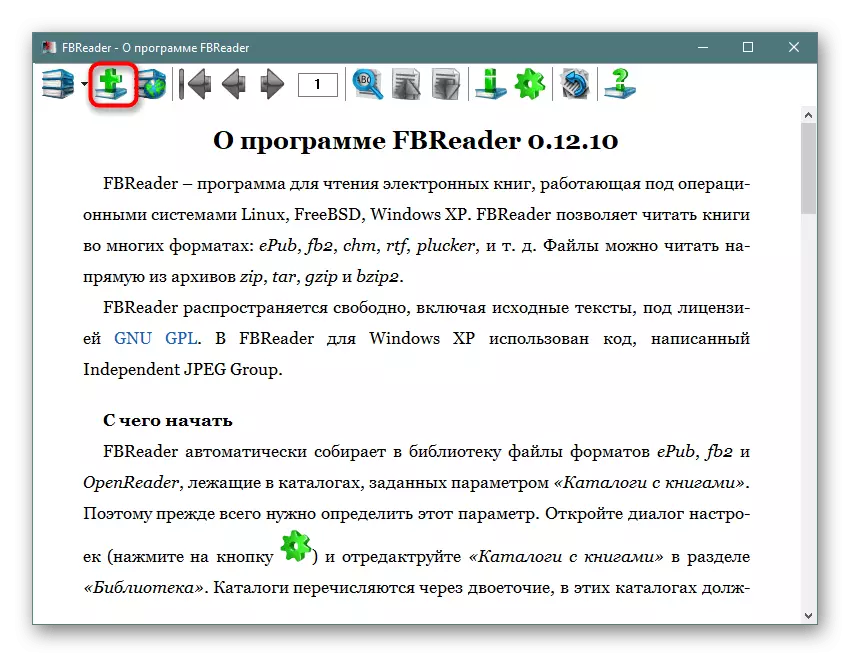
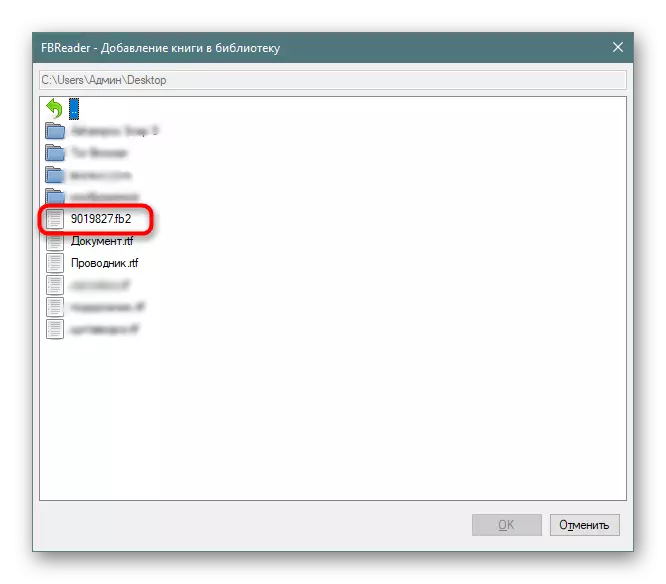

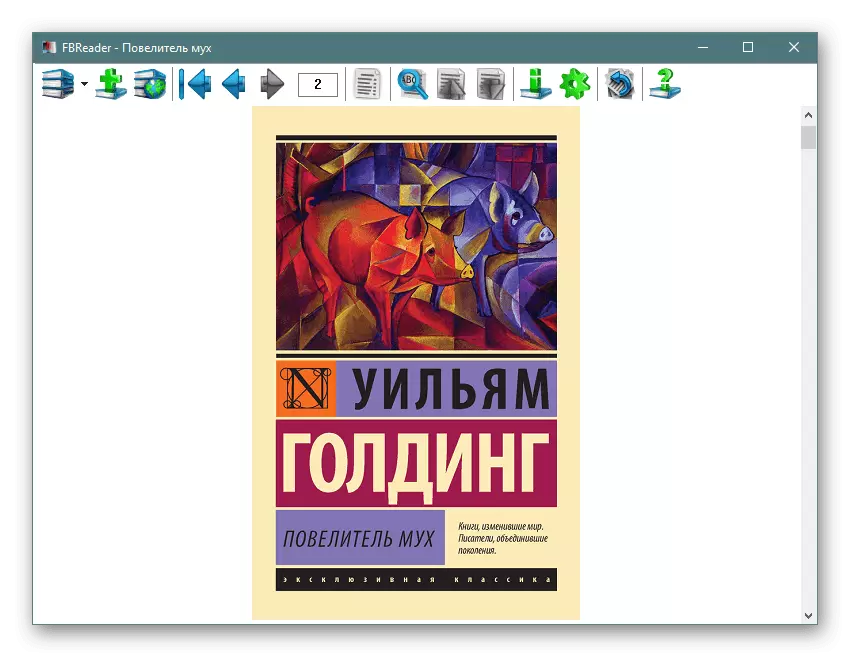
ஒரு கணினியில் FB2 இல் புத்தகங்களைப் படிக்க அனுமதிக்கும் பல மென்பொருள்கள் இன்னும் உள்ளன, ஆனால் எல்லாவற்றையும் விரிவாக பிரித்தெடுக்க இது அர்த்தமல்ல. அத்தகைய மென்பொருளில் பணிபுரியும் தங்களைத் தெரிந்துகொள்ள விரும்புவோர் நாம் பின்வரும் மதிப்பீட்டை நகர்த்துவதை பரிந்துரைக்கிறோம்.
மேலும் வாசிக்க: ஒரு கணினியில் மின்னணு புத்தக வாசகர்கள்
முறை 4: Yandex.Browser.
தனித்தனியாக, நன்கு அறியப்பட்ட இணைய உலாவி Yandex.Browser ஐ குறிப்பிட விரும்புகிறேன். அதன் செயல்பாடு ஆரம்பத்தில் கட்டப்பட்டது-ஒரு எளிய வழிகளில் நீங்கள் FB2 வடிவத்தின் புத்தகங்களை பார்வையிட அனுமதிக்கும் எளிய வழிகளில், இந்த திட்டத்தின் உரிமையாளர்களின் வாழ்க்கையை எளிதாக்குகிறது. FB2 பொருள் தொடங்க, இரண்டு எளிய வழிமுறைகளை மட்டுமே செய்யுங்கள்:
- PCM கோப்பில் கிளிக் செய்யவும் மற்றும் மெனுவில் "உதவியுடன் திறக்க" மென்பொருளின் தேர்வுக்கு செல்லுங்கள்.
- பட்டியலில், Yandex.Browser ஐக் கண்டுபிடித்து அதை குறிப்பிடவும்.
- உள்ளடக்கங்களை புதிய தாவலில் காண்பிக்கப்படும், மற்றும் பக்கங்களின் வழியாக பத்தியில் அம்புக்குறியை அழுத்தினால் செய்யப்படுகிறது.
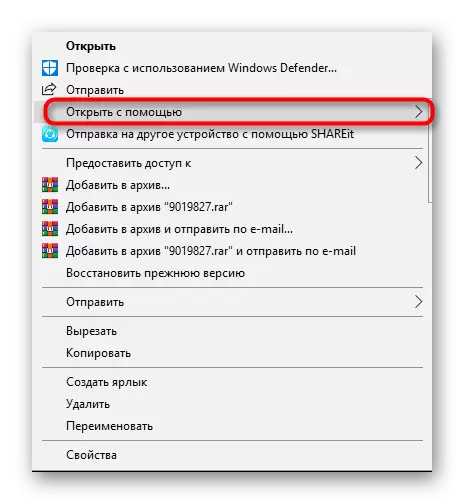
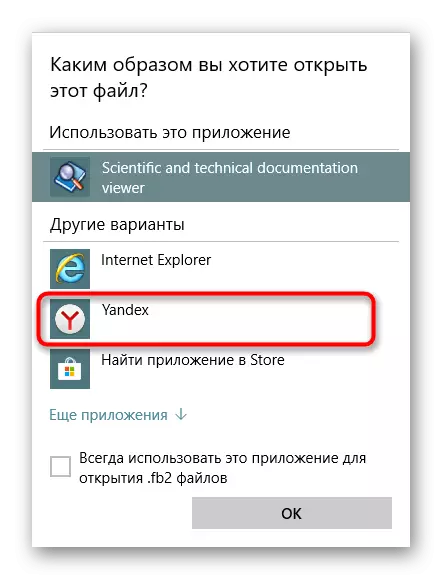
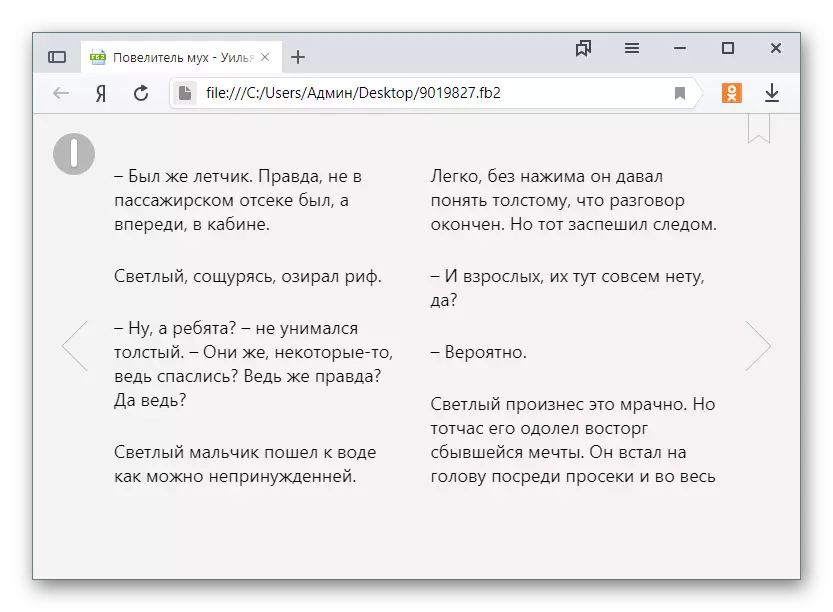
உங்கள் கணினியில் Yandex.Browser ஐ நிறுவுவதில் சிக்கல் இருந்தால், கீழே உள்ள இணைப்பைக் கிளிக் செய்வதன் மூலம் இந்த தலைப்பில் விரிவான வழிமுறைகளுடன் பழகுவதற்கு நாங்கள் உங்களுக்கு அறிவுறுத்துகிறோம்.
மேலும் வாசிக்க: உங்கள் கணினியில் Yandex.browser நிறுவ எப்படி
சில நேரங்களில் நீங்கள் PC இல் நிறுவப்பட்ட பிற நிதிகளைப் பயன்படுத்தி பார்வையிட மற்றொரு வடிவத்தில் இருக்கும் FB2 கோப்பை மாற்ற வேண்டும். இது மாற்றி நிரல்கள் அல்லது சிறப்பு ஆன்லைன் சேவைகளுக்கு உதவும். இந்த செயல்பாட்டில் தேவையான அனைத்து தகவல்களும் அடுத்த கட்டுரைகளில் காணப்படுகின்றன.
மேலும் காண்க:
மைக்ரோசாப்ட் வேர்ட் ஆவணத்திற்கு FB2 மாற்றுதல்
FB2 க்கு PDF க்கு மாற்றவும்
TXT வடிவமைப்பிற்கு FB2 மாற்றுதல்
திட்டங்கள் ஏதேனும் ஒரு கோப்பை திறக்கும்போது ஏதேனும் பிழை ஏற்பட்டால், நிகழ்ச்சிகளை வழங்கிய கருவிகளை மாற்றுவதோடு, மற்றொரு பொருளைக் கண்டறியவும் பரிந்துரைக்கப்படுகிறது, இதனால் இது பெரும்பாலும் சேதமடைந்ததால், படிக்க முழுமையாக அணுக முடியாது.
